在当今社会,手机已经成为人们生活中不可或缺的一部分,而随着手机功能的不断升级和拓展,我们有时候会遇到一些烦恼,比如如何将分身中的照片移动到主身中。针对小米MIUI11手机分身数据迁移的问题,我们可以通过一些简单的操作来实现。下面就让我们一起来了解一下小米手机分身怎么把照片移过去的具体方法。
小米MIUI11手机分身数据迁移教程
具体方法:
1.点击原手机的切换分身,那么到了分身,下拉。
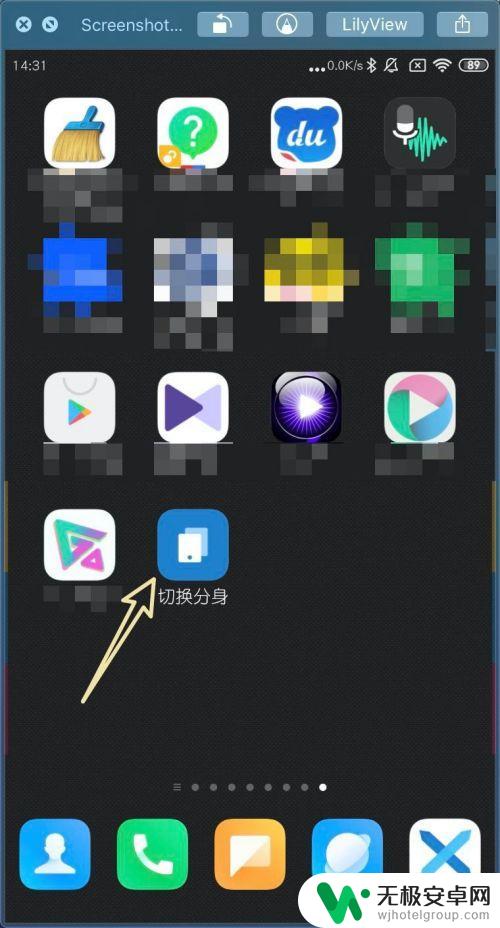
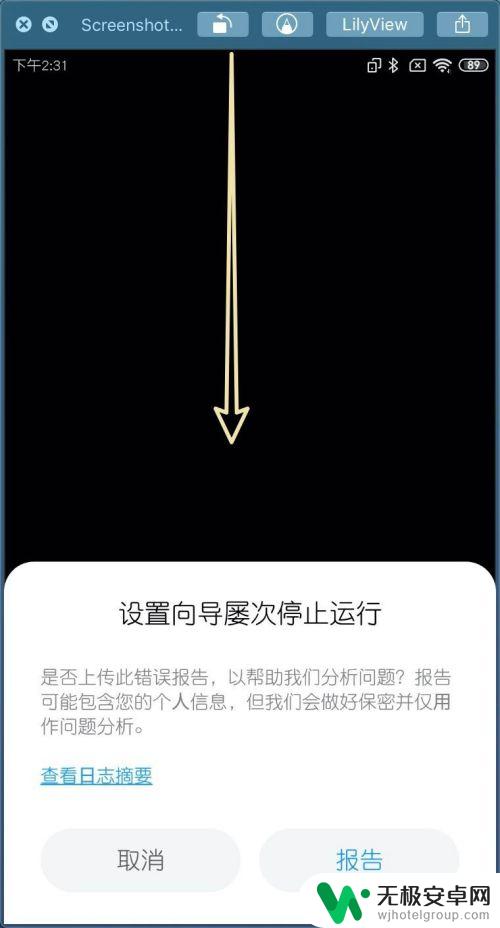
2.点击右边齿轮,点击【特色功能】。
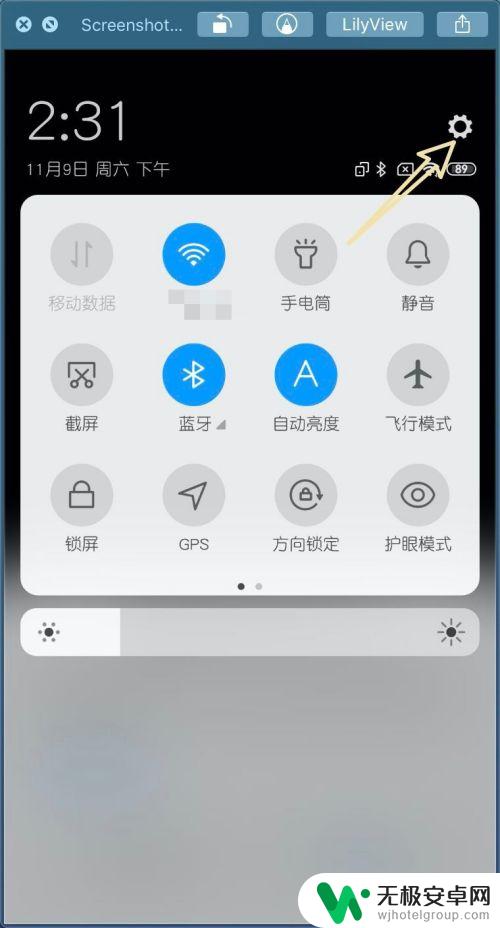
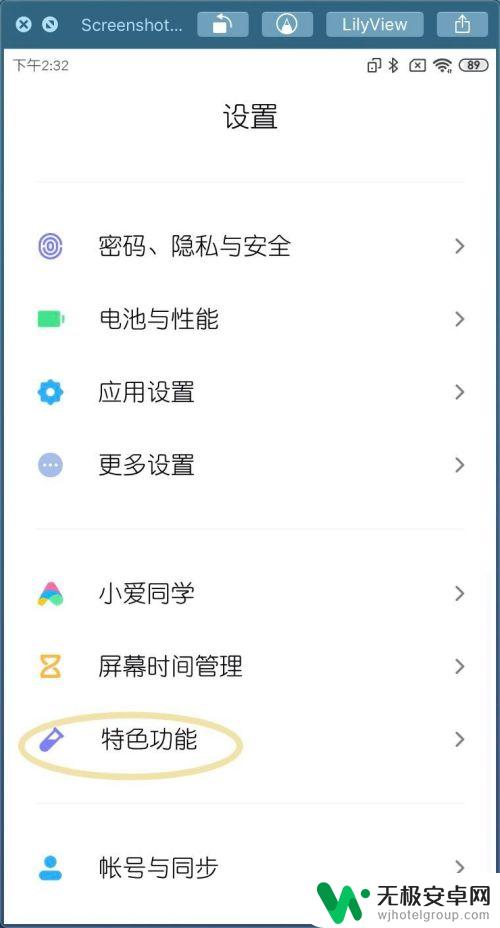
3.点击【手机分身】→【数据迁移】,如图。
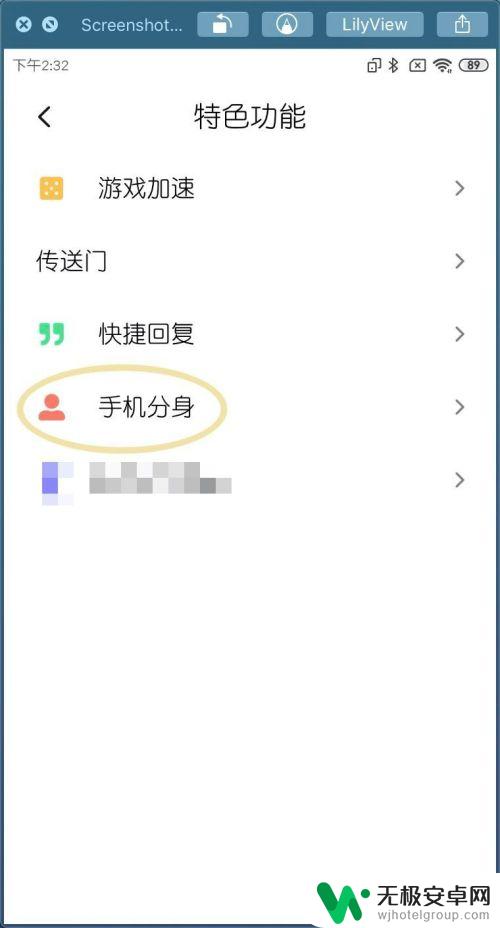
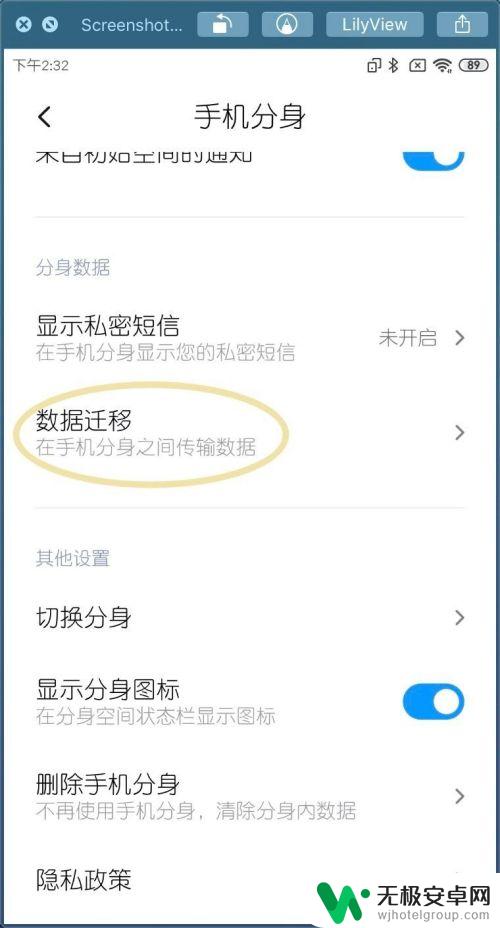
4.在数据迁移下,选要迁移的数据。例如相册,我们选择导出相册,点击相册。
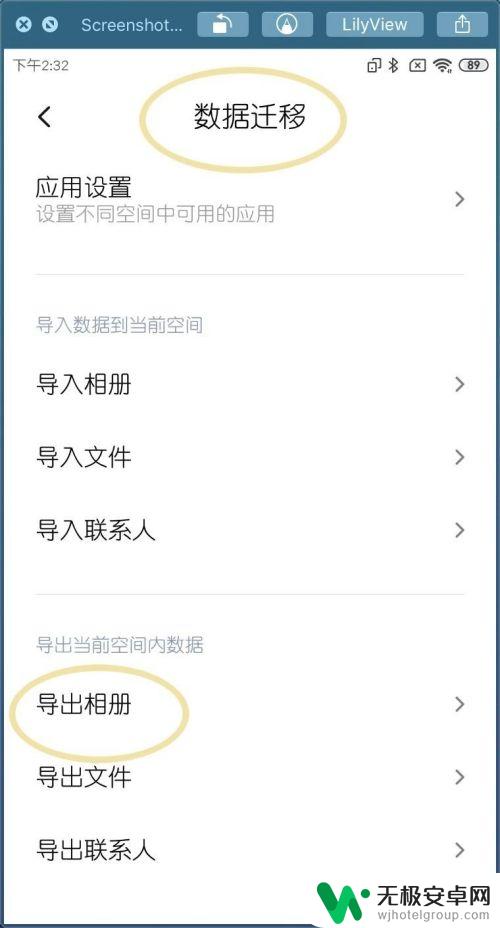
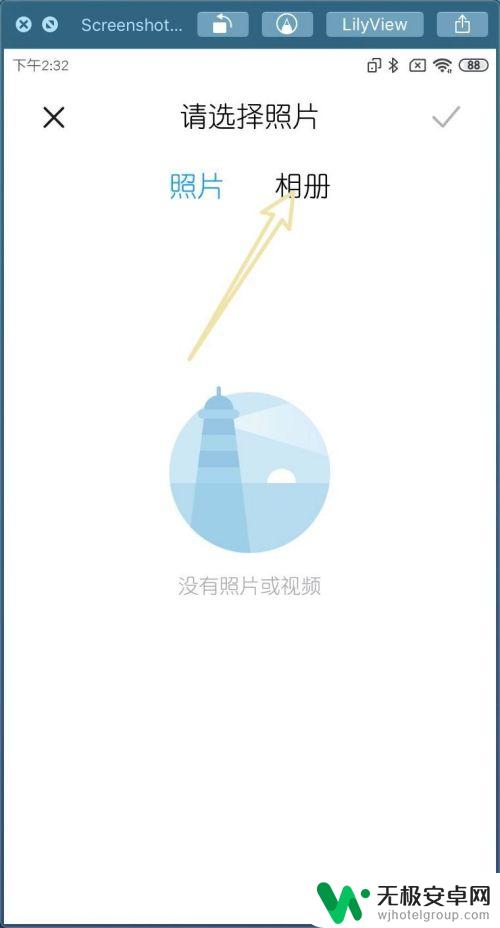
5.点击相册,勾上要迁移到原手机的图片,然后点击右边的√。
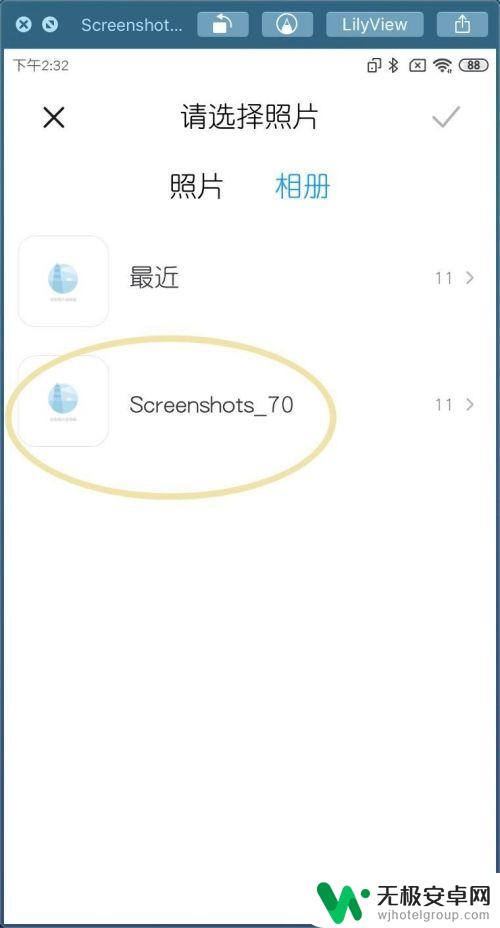
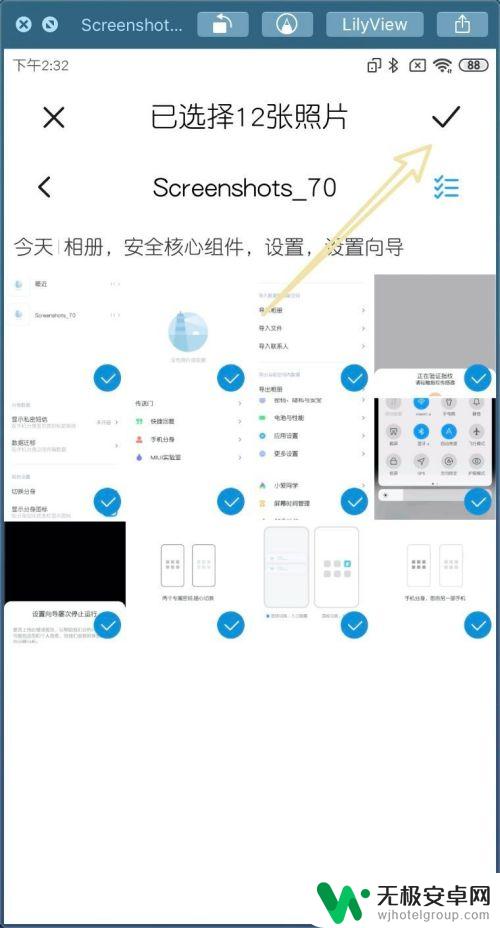
6.手机提示迁移成功即可,那么就可以把分身的数据迁移到原手机。其他的数据迁移方式如此。
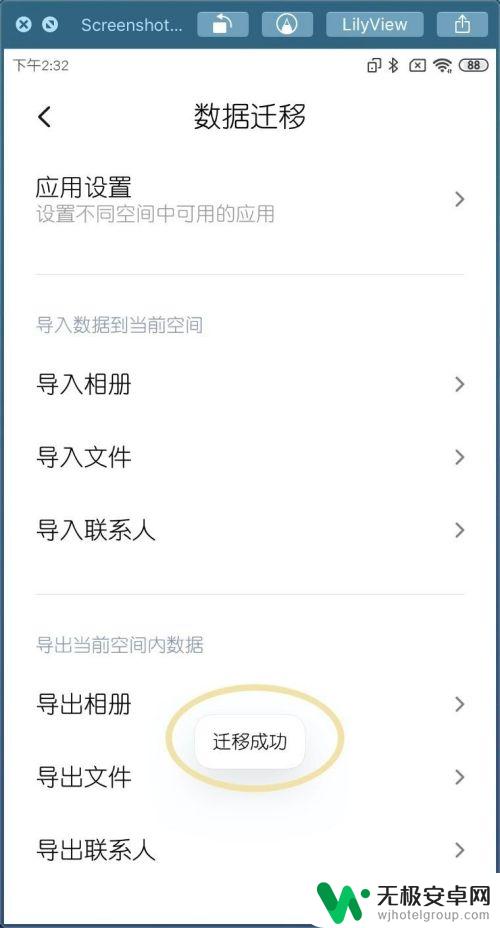
以上就是小米手机分身怎么把照片移过去的全部内容,如果有出现这种情况的用户,可以尝试按照以上方法解决,希望这些方法对大家有所帮助。










